iPhone 및 iPad에서 인쇄하는 가장 쉬운 방법은 iOS 및 시중의 많은 프린터에 내장된 Apple 프로토콜인 AirPrint를 사용하는 것입니다.
기존 프린터에서 AirPrint를 사용할 수 있는지 확실하지 않은 경우 계속 읽으면서 빠르게 알아보세요. AirPrint 지원 프린터가 없다는 것을 알고 있는 경우 iPhone 또는 iPad에서 인쇄할 수 있는 두 번째 옵션이 있을 수 있습니다.
프린터를 사용한 지 꽤 되었고 잉크가 거의 부족한 경우 새 프린터를 구입하는 것이 합리적일 수 있습니다(오래된 프린터는 재활용하거나 기부). 때로는 잉크를 리필하는 대신 AirPrint를 사용하여 새 프린터를 구입할 수도 있습니다.
시작하기 전에 마지막으로 기억해야 할 점은 iPhone과 iPad는 유선 인쇄를 지원하지 않고 무선 인쇄만 지원한다는 것입니다.
iPhone에서 인쇄하든 iPad에서 인쇄하든 프로세스는 거의 동일합니다. 유일한 차이점은 실제로 공유 버튼(위쪽 화살표가 있는 사각형)이 있는 위치입니다. 이 버튼은 세로 모드를 사용하는지 가로 모드를 사용하는지에 따라 이동할 수도 있습니다.
AirPrint 호환 프린터가 있는 경우 , iOS에 자동으로 표시되는 것을 볼 수 있습니다. iPhone의 파일 앱(iPad의 파일 앱 오른쪽 상단에 있는 공유 버튼)에서 작동하는 방법은 다음과 같습니다.
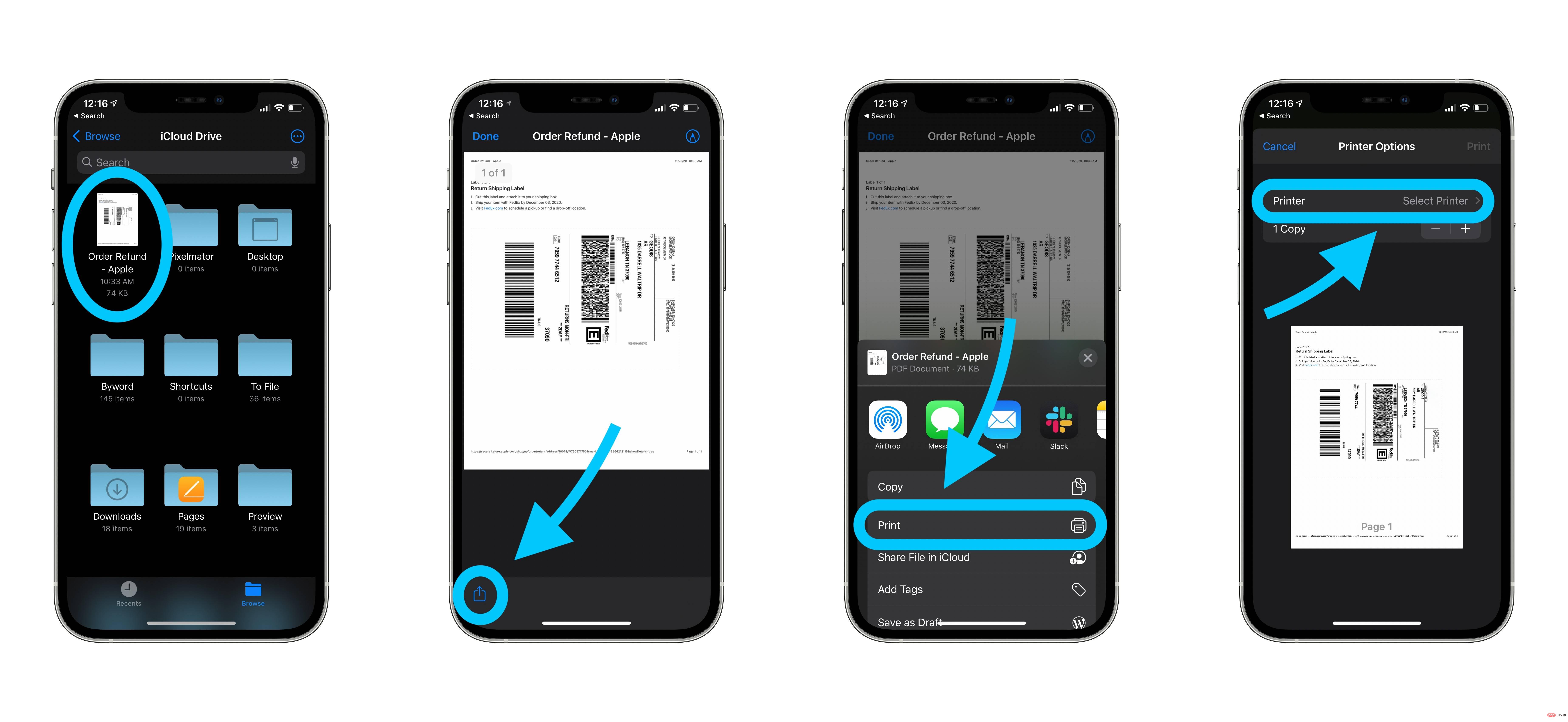
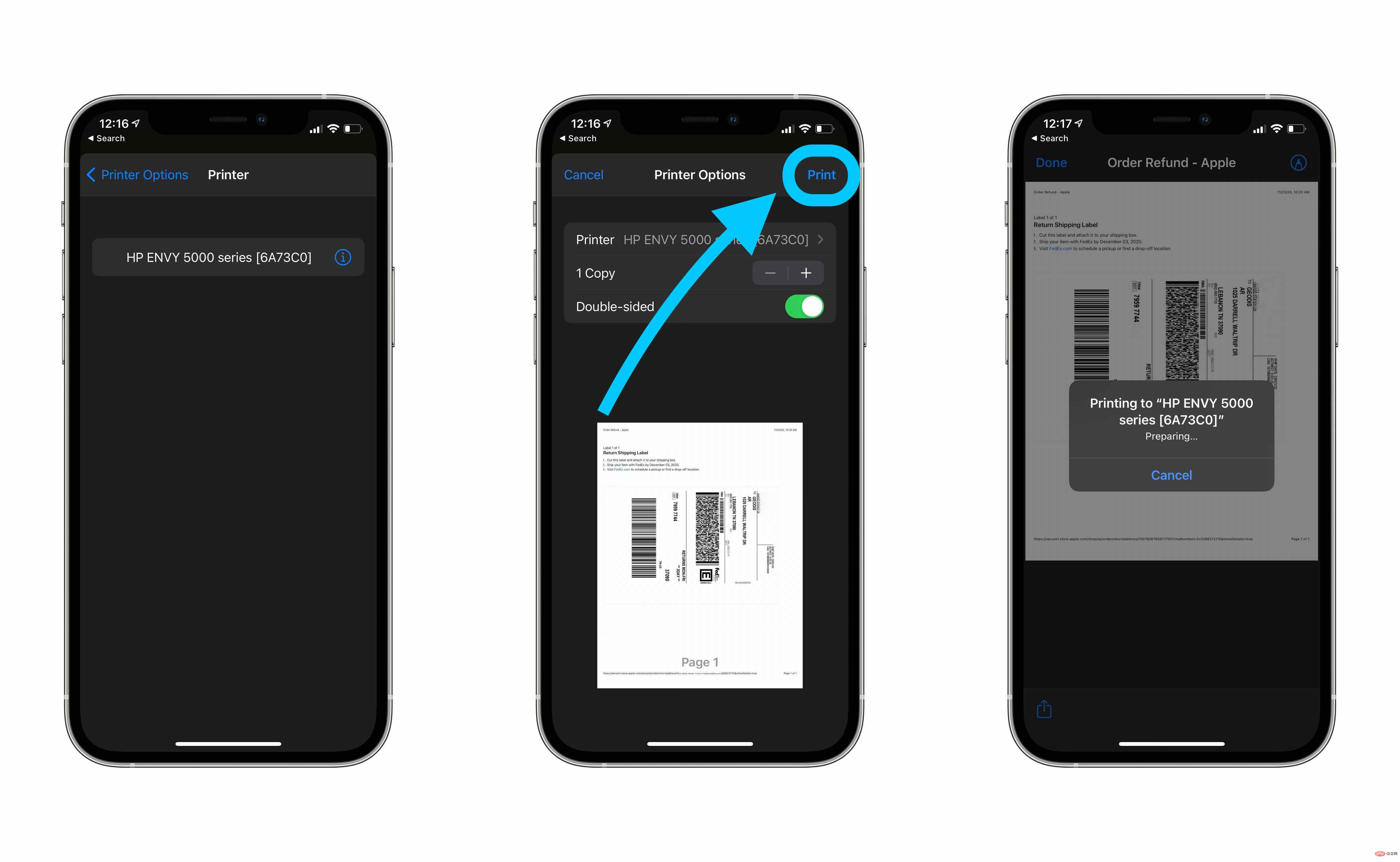
보고 있는 콘텐츠나 파일에 공유 버튼이 표시될 때마다 , 당신은 당신의 장치에서 직접 인쇄할 수 있어야 합니다.
Safari를 통해 웹에서 인쇄하는 모습은 다음과 같습니다.
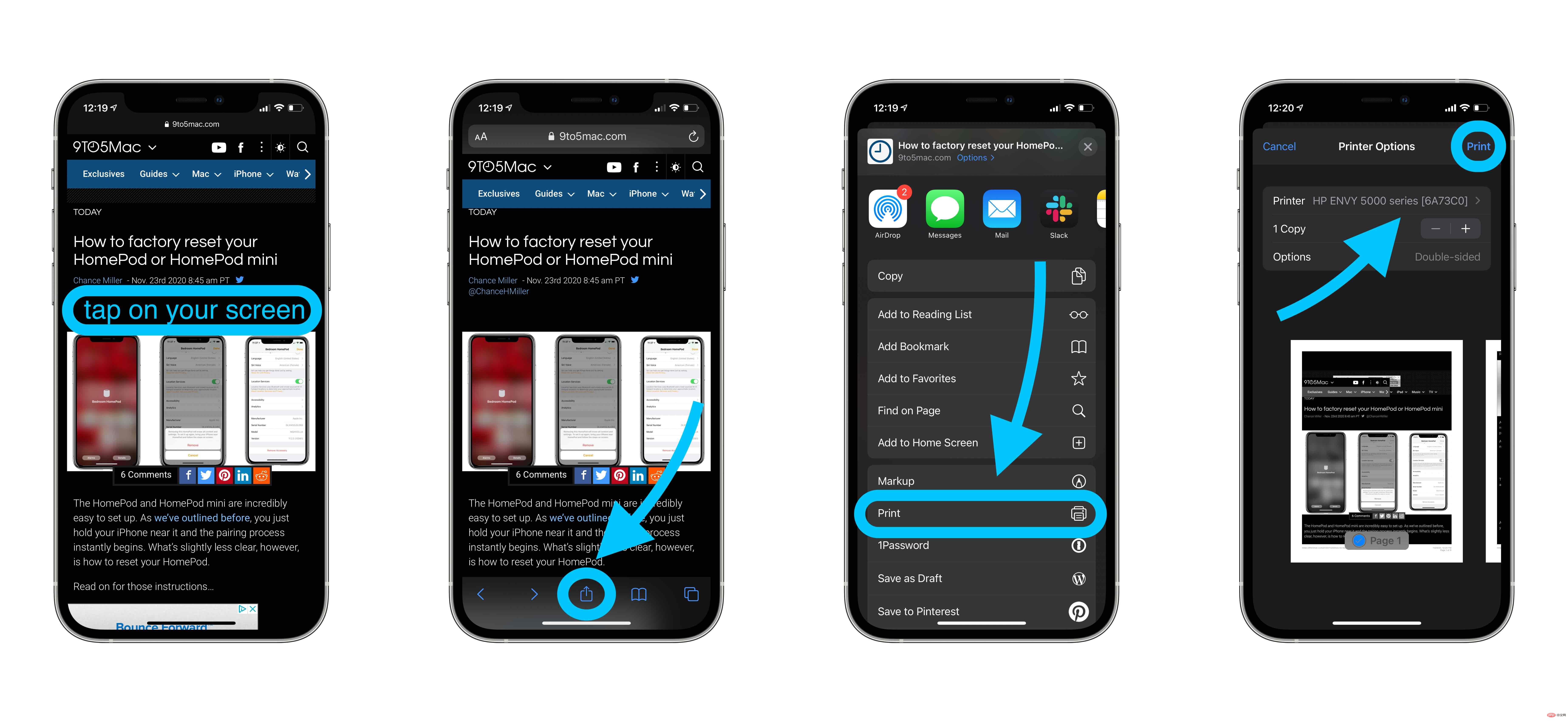
위에 표시된 것처럼 Safari 및 기타 여러 앱의 경우 콘텐츠를 스와이프하거나 앱을 사용할 때 공유 버튼이 숨겨질 수 있습니다. 따라서 버튼이 다시 나타나는지 확인하려면 화면을 탭하거나 화면 상단을 탭하세요.
프린터에 AirPrint가 활성화되어 있지 않더라도 iPhone 및 iPad에서 계속 인쇄할 수 있습니다. 가장 일반적인 작업 방법은 제조업체의 앱을 이용하는 것입니다.
HP Smart iOS 앱이 HP 프린터와 함께 작동하는 방식은 다음과 같습니다.
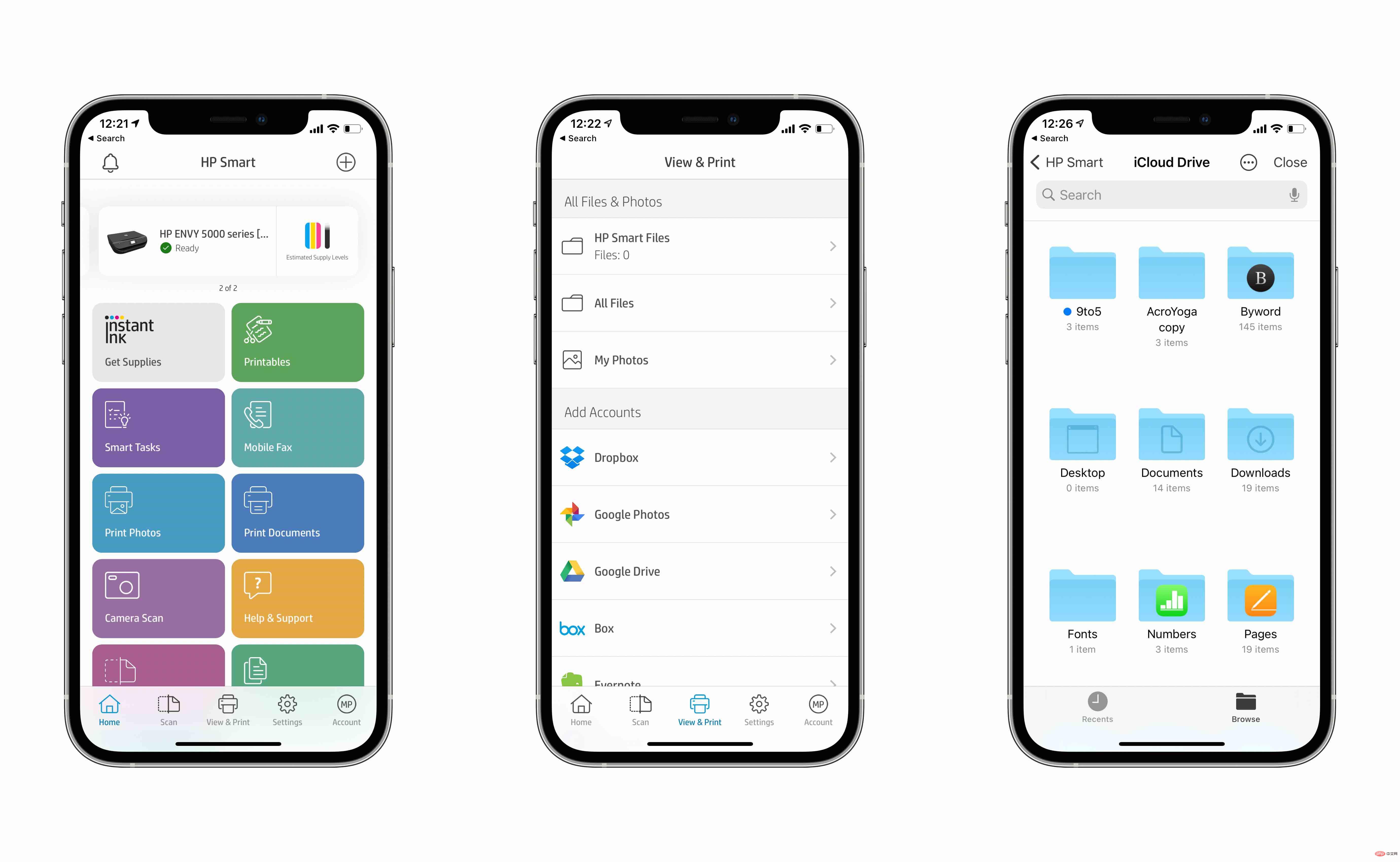
예를 들어 iPhone 또는 iPad에서 문서, 사진 등을 찾아보고 앱에서 바로 빠르게 인쇄할 수 있습니다.
Canon, Lexmark의 유사한 앱을 확인하거나 App Store에서 프린터 제조업체의 앱을 검색하세요. 많은 프린터는 AirPrint와 호환되며 제조업체의 앱을 통해 작동됩니다.
일부 프린터에서는 로컬 네트워크에 연결하는 옵션도 제공할 수 있습니다.

위 그림과 비슷한 버튼을 찾으세요. 이를 누른 후 설정 → Wi-Fi로 이동하여 프린터 브랜드 또는 모델 이름이 포함된 개방형 네트워크를 찾으세요.
이 Canon 프린터를 사용하면 Canon_ij_Setup 네트워크와 Canon iOS 앱을 사용하여 무선으로 인쇄할 수 있습니다.
iPhone 및 iPad에서 인쇄하는 또 다른 방법은 타사 소프트웨어를 사용하는 것입니다. 독자들은 댓글과 트위터에서 몇 가지 확실한 옵션을 공유했습니다. 가장 많이 언급된 것은 Printopia였으며 다른 사람들은 Readdle의 Printer Pro를 시도해 볼 가치가 있다고 추천했습니다. 공유해주셔서 감사합니다 여러분!
대부분의 앱을 사용하면 인쇄할 수 있는 방법과 내용을 더욱 효과적으로 제어할 수 있으며 AirPrint가 없어도 기능을 사용할 수 있습니다.
또 다른 기능은 프린터에 자체 이메일 주소가 있을 수 있다는 것입니다. 이 프로세스는 일반적으로 제품 등록 중에 설정되거나 경우에 따라 자동으로 설정됩니다. 작업을 마친 후에는 프린터 옆에 없을 때에도 이 이메일 주소를 사용하여 인쇄할 수 있습니다. HP Smart 앱에서 프린터의 이메일 주소를 찾는 방법은 다음과 같습니다.
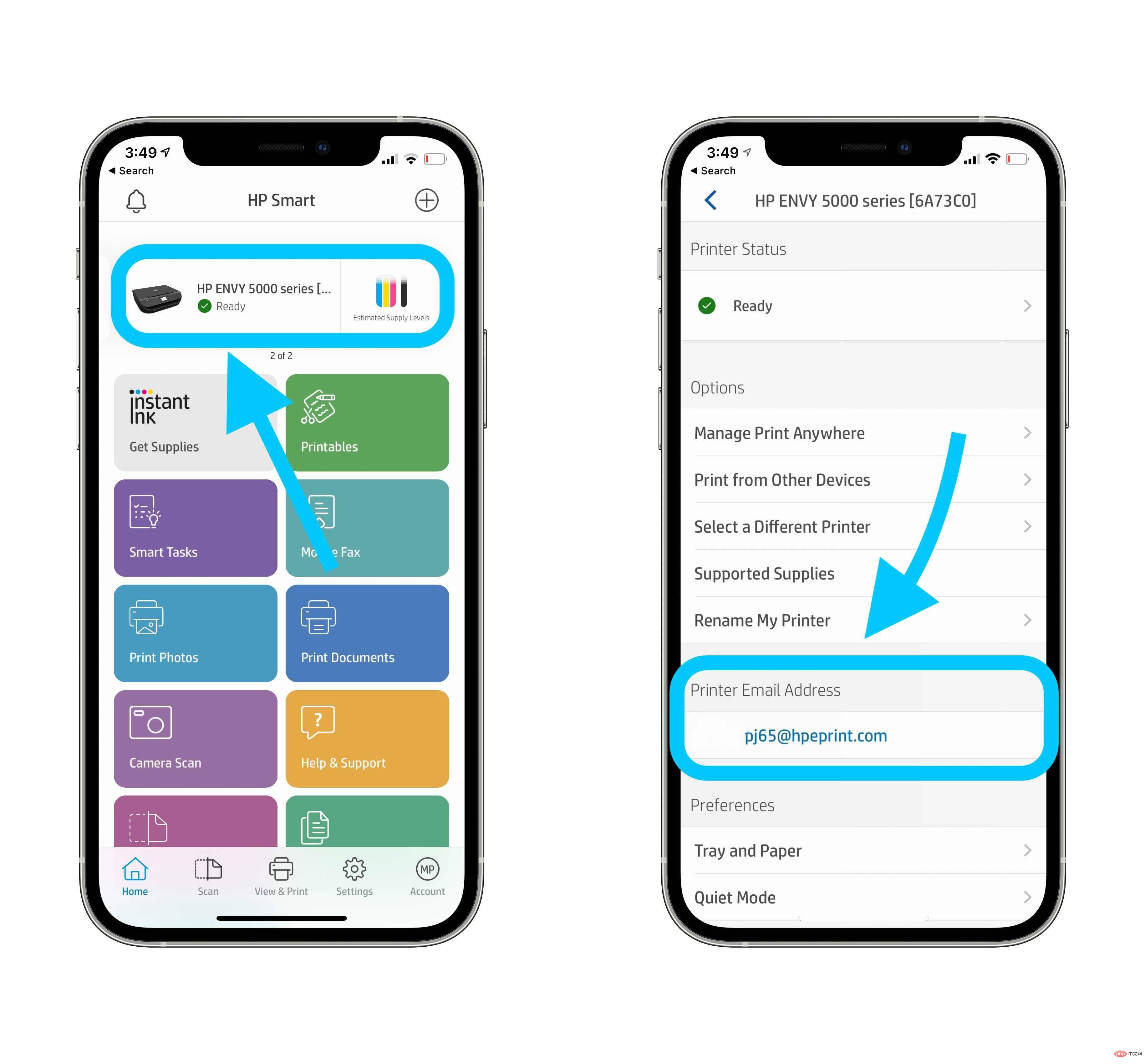
iOS 장치에서 인쇄하는 덜 일반적인 방법은 Bluetooth를 사용하는 것입니다. 이는 일반적으로 일부 모바일 프린터에 적용됩니다. 귀하의 프린터에 해당하는 경우 사용 설명서를 확인하세요.
프린터마다 다르기 때문에 제조업체 웹사이트에서 특정 프린터 모델을 찾아봐야 할 수도 있습니다.
위 내용은 iPhone 및 iPad에서 인쇄하는 방법: AirPrint 유무에 관계없이?의 상세 내용입니다. 자세한 내용은 PHP 중국어 웹사이트의 기타 관련 기사를 참조하세요!